[RISOLTO] Errore di avvio 0xc0000098 su Windows 10
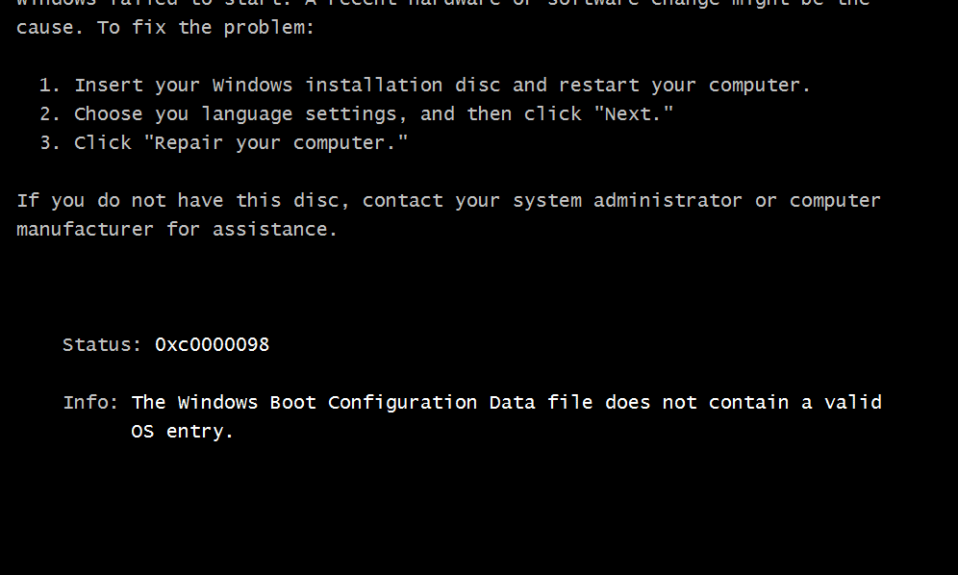
[RISOLTO] Errore di avvio 0xc0000098 su Windows 10: ([SOLVED] Boot Error 0xc0000098 on Windows 10: ) la causa principale dell'errore di avvio 0xc0000098 è (Boot error 0xc0000098)dati di configurazione di avvio(Boot Configuration Data) ( BCD ) danneggiati . Ciò significa che Windows non è stato in grado di caricare il sistema operativo(operating system) perché il file BCD(BCD file) non ne contiene alcuna voce. L' errore di avvio 0xc0000098(Boot Error 0xc0000098) è un errore Blue Screen of Death ( BSOD ) che significa che il tuo computer si riavvierà bruscamente e non sarai in grado di avviare il PC, quindi sei bloccato.

Questo è un errore fatale in quanto non sarai in grado di accedere al tuo PC e a tutti i file su di esso, ma non preoccuparti(t worry) , abbiamo elencato metodi diversi per risolvere questo problema. Cercheremo di ricostruire il tuo BCD che risolverà questo errore e dovrai accedere normalmente al tuo PC.
[RISOLTO] Errore di avvio 0xc0000098 su Windows 10
Quindi, senza perdere tempo(time let) , vediamo come risolvere l'errore di avvio 0xc0000098(Fix Boot Error 0xc0000098) su Windows 10 con l'aiuto della guida elencata di seguito:
Metodo 1: Run Automatic/Startup Repair
1.Inserire il DVD di installazione di avvio di Windows 10 e riavviare il PC.
2.Quando viene richiesto di premere(Press) un tasto qualsiasi per avviare da CD o DVD(CD or DVD) , premere un tasto qualsiasi per continuare.

3.Selezionare le preferenze della lingua e fare clic su Avanti(Next) . Fai clic su Ripara(Click Repair) il tuo computer in basso a sinistra.

4.Nella schermata di scelta di un'opzione(option screen) , fare clic su Risoluzione dei problemi(Troubleshoot) .

5.Nella schermata Risoluzione dei problemi, fare clic su Opzioni avanzate(Advanced option) .

6.Nella schermata Opzioni avanzate(Advanced) , fare clic su Riparazione automatica o Ripristino all'avvio(Automatic Repair or Startup Repair) .

7.Attendere il completamento delle Windows Automatic/Startup Repairs .
8. Riavvia e hai risolto correttamente l'errore di avvio 0xc0000098 su Windows 10,( Fix Boot Error 0xc0000098 on Windows 10,) in caso contrario, continua.
Inoltre, leggi Come risolvere la riparazione automatica non è stato in grado di riparare il tuo PC.(How to fix Automatic Repair couldn’t repair your PC.)
Metodo 2: ripara il settore di avvio o ricostruisci BCD(Boot sector or Rebuild BCD)
1.Utilizzando il metodo sopra, apri il prompt dei comandi(command prompt) usando il disco di installazione di Windows .(Windows installation)

2. Ora digita i seguenti comandi uno per uno e premi invio dopo ciascuno di essi:
a) bootrec.exe /FixMbr b) bootrec.exe /FixBoot c) bootrec.exe /RebuildBcd

3.Se il comando precedente non riesce, immettere i seguenti comandi in cmd:
bcdedit /export C:\BCD_Backup c: cd boot attrib bcd -s -h -r ren c:\boot\bcd bcd.old bootrec /RebuildBcd

4. Infine, esci dal cmd e riavvia Windows .
Metodo 3: ripara l'immagine di Windows
1.Aprire il prompt dei comandi(Command Prompt) e immettere il seguente comando:
DISM /Online /Cleanup-Image /RestoreHealth

2.Premere Invio per eseguire il comando precedente e attendere(command and wait) il completamento del processo, in genere sono necessari 15-20 minuti.
NOTE: If the above command doesn't work then try on the below: Dism /Image:C:\offline /Cleanup-Image /RestoreHealth /Source:c:\test\mount\windows Dism /Online /Cleanup-Image /RestoreHealth /Source:c:\test\mount\windows /LimitAccess
3. Al termine del processo, riavviare il PC e verificare se questo metodo è stato in grado di correggere l'errore di avvio 0xc0000098 su Windows 10.( Fix Boot Error 0xc0000098 on Windows 10.)
Metodo 4: eseguire CHKDSK e SFC
1. Di nuovo vai al prompt dei comandi(command prompt) usando il metodo 1(method 1) , fai semplicemente clic sul prompt dei comandi(command prompt) nella schermata delle opzioni avanzate .(Advanced)

2. Digita il seguente comando in cmd e premi(cmd and hit enter) invio dopo ciascuno di essi:
sfc /scannow /offbootdir=c:\ /offwindir=c:\windows chkdsk c: /r
Nota: assicurati(Make sure) di utilizzare la lettera di unità(drive letter) in cui è attualmente installato Windows

3.Esci dal prompt dei comandi(command prompt) e riavvia il PC.
Metodo 5: riparare l'installazione di Windows
Se nessuna delle soluzioni di cui sopra funziona per te, puoi essere sicuro che il tuo HDD va bene ma potresti visualizzare l'errore "Errore di avvio 0xc0000098 su Windows 10" perché il sistema operativo(operating system) o le informazioni BCD(BCD information) sull'HDD sono state in(HDD) qualche modo cancellate. Bene(Well) , in questo caso, puoi provare a riparare(Repair) l' installazione di Windows ma se anche questo fallisce, l'unica soluzione rimasta è installare una nuova copia di Windows ( Clean Install ).
Inoltre, vedi Come risolvere BOOTMGR manca di Windows 10
Ecco fatto, hai risolto correttamente l'errore di avvio 0xc0000098 su Windows 10 (Fix Boot Error 0xc0000098 on Windows 10 ) , ma se hai ancora domande su questo articolo, sentiti libero di chiedere loro nella sezione dei commenti.
Related posts
[Risolto] Impossibile Boot Error 0xc00000e9
[Risolto] Si prega di inserire una Disk in Disk Error rimovibile
[RISOLTO] Impossibile riprodurre l'errore del tono di prova
[RISOLTO] Errore sistema operativo non trovato
Fix Error 1962, nessun sistema operativo trovato su computer Windows 10
FaceTime Camera non funziona in Windows 10 con Boot Camp
[Risolto] NVIDIA Installer non può continuare l'errore
[FIX] "L'errore Referenced Account Is bloccato" "
[Risolto] Microsoft Stampa a PDF Non funziona
[RISOLTO] Windows 10 Esplora file si arresta in modo anomalo
Thread Stuck in Device Driver Error in Windows 10 [risolto]
[SOLVED] Driver] Errore di Expool danneggiato su Windows 10
Come correggere Windows Update Error Code 0x80070012
Windows Store Error Code 0x8000ffff [risolto]
[Risolto] La tastiera ha smesso di funzionare su Windows 10
[Risolto] Errore di aggiornamento di Windows 0x80010108
Fix Nexus Mod Manageriale Errore [risolto]
[Risolto] Windows 10 Freezes Randomly
Fix Windows Update Error C8000266?
Come correggere Tcpip.sys Blue Screen Error su Windows computer
